1、找到素材图片:

2、根据需要裁剪后摆放到PPT页面下边缘:

3、用OK插件一键插入全屏大小矩形(没有就手动):
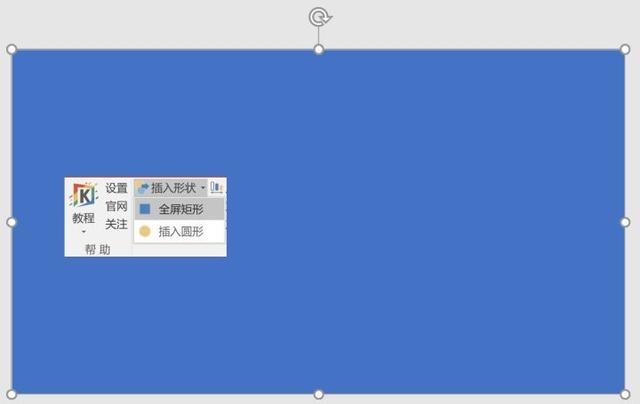
3、把矩形颜色改为深蓝色虚化渐变——注意透明度值(可以用OK插件,也可以手动):

效果如下:

5、绘制矩形、文本框,加文字即可:

标签: ppt背景图
1、找到素材图片:

2、根据需要裁剪后摆放到PPT页面下边缘:

3、用OK插件一键插入全屏大小矩形(没有就手动):
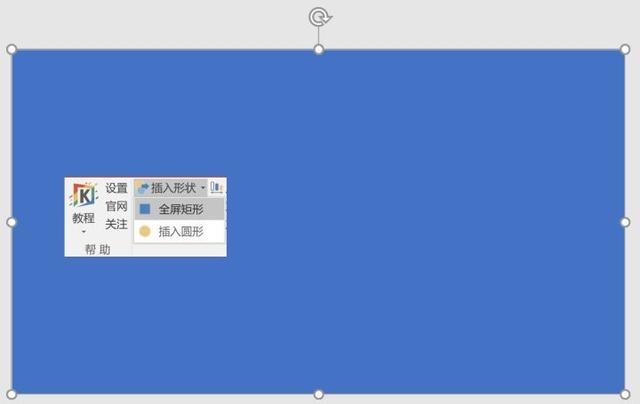
3、把矩形颜色改为深蓝色虚化渐变——注意透明度值(可以用OK插件,也可以手动):

效果如下:

5、绘制矩形、文本框,加文字即可:
